
Empezando por uno de los sitios que te permiten compartir archivos, vamos a ver como hacer para subir un archivo, ya que este sitio esta en ingles, acá incluyo una guia paso a paso para que puedas usarlo con soltura.
http://www.divshare.com
Ponete la etiqueta
Para empezar tenes que tener en cuenta que divshare te permite registrarte en su sitio para poder manejar los archivos que vayas subiendo de una manera muy fácil, vamos a tomar este acercamiento ya que registrarse no sale nada y aporta muchos beneficios, de todas maneras, si no te queres registrar, simplemente busca la sección que habla de subir archivos específicamente, que es igual tanto si estas registrado como si no.
En la pantalla de bienvenida, busca el botón de sign up

Para registrarte solo tenes que poner tu nombre, tu email, y tu clave.
El campo Password es el de la clave, tenes que reescribirla en el campo Confirm PW (Confirmar Clave).
Por supuesto, tenes que aceptar sus términos, así que tilda la opción de I agree to the Terms of Use
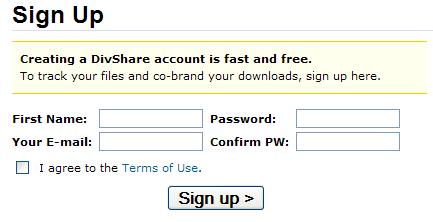
Sign up> = Registrarme!
Una vez presionado el botón, vas a ver otra pantalla, esta ya no importa, podes cerrarla, ya que DivShare te acaba de enviar un email a tu cuenta para confirmar que vos sos el dueño de esta.

Te muestro un poco el email, en el enlace que dice /confirm/ es donde tenes que hacer click para confirmar tu cuenta.

Entrada a la felicidad
Una vez registrado, solo tenes que entrar al sitio cuando no te veas logeado, para esto, busca el botón log in en la pantalla de bienvenida

Vas a ver una nueva pagina donde te pide el email y la clave que habías decidido cuando te registraste.
Como saber si estas logueado?, fijate que cambian las pestañas de la pagina de bienvenida

Subiendo. A que piso señor?
Para subir un archivo es casi siempre igual, paso uno, elegís el archivo de tu maquina.
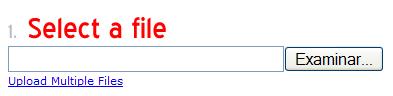
Paso dos, si queres enviar automáticamente un email a alguna o algunas amigas el archivo, escribís sus direcciones de email, separadas por una coma (en realidad lo que les llega es la dirección de la pagina de divshare donde esta subido el archivo, ¿se entiende?)

Paso tres, apretas el botón de subir (Upload)
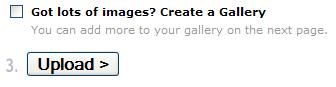
Listo! vas a ver como cambia la pantalla y te indica que esta subiendo el archivo, cuando esta pantalla cambie vas a saber que el archivo esta subido y listo para ser compartido.
La casilla de Got lots of images? Create a Gallery. ignorala, no es tan útil como parece, a menos que tengas ganas de explorarla por tu cuenta.

El enlace que ves ahí (http://...) es la dirección que tenes que compartir con quienes quieran que puedan descargar el archivo.
Esta es la pagina que van a ver las personas a las que les pases el enlace. fijate lo fácil que lo tienen para descargarlo, apenas entran ya empieza la descarga, además tienen la opción de compartir al archivo ellos mismos.
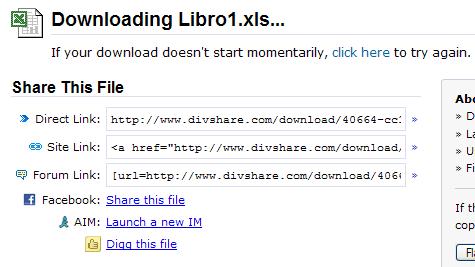
Extras
Hay un par de detalles a tener en cuenta, en el paso uno tenes la opción de subir múltiples archivos al mismo tiempo.
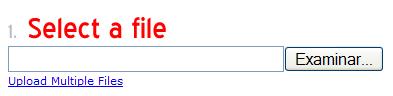
Ese es el link azul que dice Upload Multiple Files, si lo apretas vas a ver como cambia
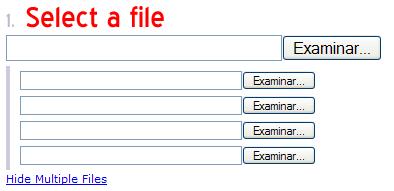
Hasta cinco archivos al mismo tiempo podes subir, bastante útil si tenes un archivo muy grande que tenes que dividir en varios.
Ya lo había subido a este archivo?
La mayor ventaja de tener una cuenta en divshare es lo que los ingleses llaman Dashboard, en castellano, Tablero de Instrumentos.

Si vas al dashboard vas a encontrarte con una pantalla similar a esta, suponiendo que hayas subido ya un par de archivos mientras estabas registrado.

Esta lista son todos los archivos que subiste, fijate que útil toda la información que te da, tamaño, nombre, cuanta gente lo descargo, cuando fue la ultima descarga, etc. La ultima columna, Links que dice Show, te permite expandir ese archivo para ver mas detalle sin salir del dashboard.
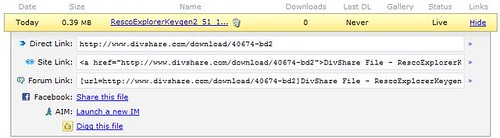
Fijate como tenes el link directo (si entras a esa dirección vas a empezar a descargar el archivo directamente), un link ya armado para poder publicar la descarga en un sitio, o en un foro, o en Facebook, AIM o Digg.
También podes eliminar los archivos que ya no quieras tener online, presionando en el icono de papelera al lado de su nombre, Divshare te va a consultar sobre si estas seguro de la operación.

Si aceptas, vas a ver un mensaje de que borraste el archivo.

Esto fue todo sobre DivShare, como podes ver es bastante extenso lo que podes hacer con el, pero al mismo tiempo muy simple como compartir lo que queres!
Enlace: DivShare
no me llega el mensaje de confirmacion del link ayuda he puesto bien mi msn todo esta bien pero no ne envias porque le hago varias veces y nada ya va 2 dias
ResponderBorrara mi tampoko me llega el email!!!
ResponderBorrarcomo e de hacer se me cancelara la cuenta?